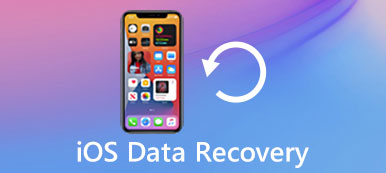"När jag slog på min iPhone 6s uppdateras den automatiskt till iOS 11, men jag föredrar framför den tidigare versionen, hur kan jag göra det Nedgradera IOS 11 till IOS 10?"
Apple fortsätter att släppa uppdateringar för iPhone och iPad. Men inte alla gillar det senaste systemet. Dessutom kan vissa iOS-enheter inte bära den nyare iOS.
Nedgradering av iOS är inte lika enkelt som uppdatering. Apple tillåter dig bara att nedgradera iOS till den tidigare versionen, t.ex. från iOS 11 till iOS 10. Denna handledning kommer att dela en steg-för-steg guide för att hjälpa dig att uppnå nedgradering av IOS.
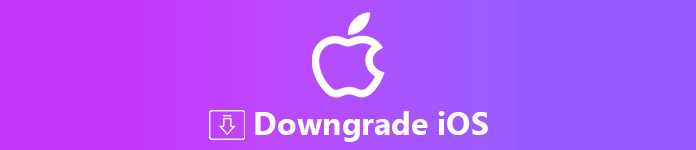
- Del 1: Varför behöver du nedgradera iOS
- Del 2: Hur nedgraderas från iOS 11 till 10
- Del 3: Återställ IOS-systemet när nedgradering misslyckades
del 1: Varför behöver du nedgradera iOS
Det finns olika anledningar till varför folk har för avsikt att nedgradera IOS till den äldre versionen. De vanligaste är bland annat:
- 1. Apple fortsätter att införa nya begränsningar i de nya iOS-systemen tillsammans med nya funktioner, till exempel de senaste upphovsrättsliga bestämmelserna. Nedgradering iOS låter dig bli av med sådana begränsningar.
- 2. De flesta appar lagrar sig bakom iOS vid uppdatering. När du får den senaste iOS kanske några av dina appar inte längre är tillgängliga. Om du behöver komma åt dem måste du nedgradera IOS.
- 3. Den senaste iOS innehåller alltid några nya funktioner eller nya ändringar, men inte alla föredrar dem.
- 4. Som Apple fortsätter att introducera nya funktioner i iOS blir det större och större. Så, den gamla iPhone kanske inte har tillräckligt med utrymme för installationen. (Lär dig här till rensa iPhone data för att få mer utrymme.)
- 5. Även om Apple fixar buggar i varje uppdatering innehåller den nya versionen av iOS alltid fler problem. Vissa användare stötte även på svart skärm och andra problem.
Tänk på att du inte kan nedgradera IOS utan dator. Dessutom krävs det en bra Wi-Fi-anslutning under processen.
del 2: Hur nedgraderas från iOS 11 till 10
Apple har insett att vissa iOS-användare räknar med att nedgradera sina iOS. Därför erbjuder den firmware av gamla iOS-system för att hjälpa dig att nedgradera IOS. Vi använder iOS 11 som exempel för att visa dig proceduren.
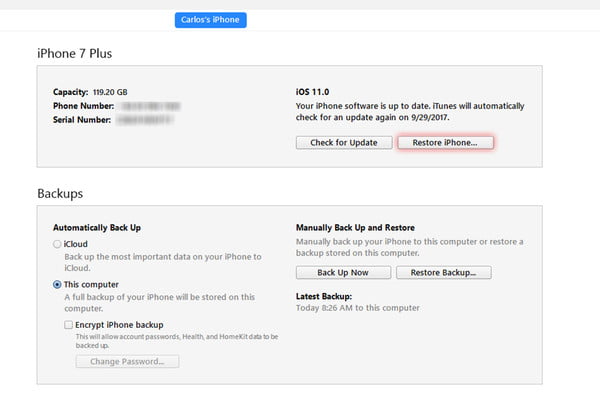
steg 1. Säkerhetskopiera din iPhone med icloud or iTunes för att förhindra förlust av data.
steg 2. Besök https://ipsw.me i din webbläsare, välj din iOS-enhet och modell och ladda ner den önskade iOS-versionen till skrivbordet, till exempel iOS 10.3.3.
steg 3. Öppna din iTunes, gå till Hjälp -> Sök efter uppdateringar på PC eller iTunes -> Sök efter uppdateringar på Mac för att få den senaste iTunes.
steg 4. Slå på din iPhone, gå till Inställningar, tryck på ditt namn, gå till icloud -> Hitta min iPhone och stäng av den. Anslut sedan din iPhone till din dator via blixtkabeln.
steg 5. Vänta på att iTunes ska upptäcka din iPhone, klicka på Anordning knappen längst upp till vänster och sätt din iPhone i DFU-återställningsläge för nedgradering från iOS 11:
På iPhone 6 eller tidigare: Fortsätt trycka på Sida och Hem knappar för 8 sekunder, släpp sedan Sleep knappen medan du fortsätter att trycka på Hem knappen tills du ser popup-dialogrutan sa iTunes har upptäckt en iPhone i återställningsläge.
På iPhone 7: Byt ut Hem knapp med volym Ner knapp.
På iPhone 8 / X och senare: Tryck snabbt och släpp snabbt Höj volymen knappen, gör samma sak Sänk volymen knappen och håll ner Sida knapp. När skärmen är svart trycker du på Sänk volymen knappen samtidigt som du håller Sida knapp. 5 sekunder senare, låt Sida knappen går men håller fortfarande Sänk volymen knappen tills du ser popup-meddelandet.
steg 6. Klicka OK knappen i popup-dialogrutan och håll ner shift tangent på PC eller Alternativet tangenten på Mac och tryck på återställa iPhone knappen i iTunes samtidigt.
steg 7. Efter nedgradering av iOS kommer du att bli ombedd att konfigurera din iPhone. Se till att återställa säkerhetskopior som skapats under den gamla iOS.
Ovanstående tio bästa kamerapprogram för Android har samlat representativa fotograferingsverktyg och redigeringsverktyg med specifika funktioner som finns. Du kan välja den fria versionen för att upptäcka hur kamerans app fungerar först.
del 3: Återställ IOS-systemet när nedgradering misslyckades
Ibland kan nedgradering av iOS misslyckas på grund av olika orsaker. I så fall behöver du ett professionellt verktyg för att fixa ditt iOS-system, som Apeaksoft iOS-systemåterställning.
- Fix kraschat iOS-system orsakat av IOS-nedgraderingsfel.
- Håll dina data på iPhone säkra medan du reparerar iOS-systemet.
- Reparera iOS i återställningsläge eller DFU-läge i olika situationer.
- Fungerar helt för iPhone med iOS 18/17/16/15/14/13/12/11/10 eller tidigare.
Hur man återställer iOS-systemet om nedgradering misslyckades
steg 1. Anslut iPhone till IOS System Recovery
Ladda ner gratis den här programvaran på din dator, installera och kör den direkt.
Anslut din iPhone till din dator om IOS-nedgradering misslyckades. Öppna sedan det bästa iOS-systemåterställningsverktyget efter att du installerat det på din maskin.
Klicka på knappen Fråga längst upp i gränssnittet. Följ sedan instruktionerna på skärmen för att ställa din iPhone till återställningsläge eller DFU-läge. Här ska du välja DFU-läge. Klicka på Start knappen för att skanna din iOS-enhet och upptäcka systemproblemen.

steg 2. Kontrollera iOS-informationen
I Info-fönstret väljer du din iOS-enhet och -modell, liksom iOS-information från listrutorna. Klicka sedan på Download knappen för att få korrekt fast programvara från internet.

steg 3. Reparera iOS-systemet efter nedgraderingsfel
Efter nedladdning startar programvaran automatiskt din iPhone. Övervaka procesfältet tills processen är klar. Då startar din iPhone om och fungerar normalt.

Till skillnad från iTunes kommer inte återställningsverktyget för iOS-systemet att skriva över dina data på iPhone när du fixar iOS. Dessutom kräver det inte mycket färdigheter och alla kan behärska det snabbt.
Slutsats
Det här inlägget har diskuterat hur man nedgraderar iOS till tidigare version. Officiellt stöder Apple endast iOS-uppdatering men inte nedgradering. Det är därför du inte kan hitta nedgraderingsalternativet på iPhone eller iPad. Det betyder dock inte att du inte kan få den äldre iOS på din iPhone. Med vår delning bör du behärska proceduren. Dessutom berättar vi också ett sätt att utföra iOS-återställning, Apeaksoft iOS System Recovery, när nedgradering av iOS misslyckades. Vi hoppas att vår guide är till hjälp för dig.